Содержание
- 2. DOBRO.RU – это…
- 3. Первые шажочки в дружбе с сайтом
- 4. Регистрация организатора Заходим на сайт https://dobro.ru/ и нажимаем на кнопку “Стать организатором”. В открывшемся окне вы
- 5. Вам на электронную почту придет письмо с ссылкой для подтверждения почты. После подтверждения адреса электронной почты
- 6. Шаг 2. Расскажите о вашей организации: добавьте описание организации, ссылку на официальный сайт или социальные сети
- 7. Добавьте логотип и обложку организации, чтобы оформить страницу вашей организации ● Укажите краткое и полное (юридическое)
- 8. Войти на портал, если раньше был только профиль организации Вы можете войти на портал под прежнем
- 9. Самостоятельно “привязать” профиль организации к своему профилю и профилям сотрудников Зайдите на свой рабочий стол организатора
- 10. Права доступа (типы) Суперпользователи. Сотрудники будут иметь полный доступ к профилю организации, смогут публиковать мероприятия, работать
- 11. Если ваш сотрудник уволился Если ваш сотрудник уволился, лишите его доступа к базе как можно скорее.
- 12. Редактировать профиль организации Обновить профиль можно тремя способами Способ 1: 1. Войти на портал и кликнуть
- 13. Способ 3: На странице вашего профиля организации теперь есть желтая плашка сверху. Нажмите на кнопку Редактировать
- 14. Пример заполненного профиля организации
- 15. Рабочий стол организации
- 16. Новые заявки В этой вкладке вы можете найти новые заявки волонтеров на вакансии. Вы можете просматривать
- 17. Мои мероприятия Здесь хранятся активные и архивные мероприятия. Здесь вы можете отслеживать статус модерации вашего мероприятия,
- 18. Мои вакансии Здесь хранятся все активные и архивные вакансии, которые вы создавали на портале. Для поиска
- 19. Мои варианты посещения В данном разделе хранятся активные и архивные варианты посещения, которые вы создали. За
- 20. Мои проекты Данная вкладка содержит проекты, которые вы создавали на портале от лица организатора. Здесь вы
- 21. Отзывы Здесь хранятся отзывы, которые вы написали волонтерам и отзывы, которые написали волонтеры после участия в
- 22. Создать мероприятие На рабочем столе организатора или на странице поиска мероприятий нажмите кнопку Создать мероприятие.
- 23. Заполните информацию о вашем мероприятии: ● Направление (выберите одно или несколько направлений). Внимание, в карточке мероприятия
- 24. ● Теги (напишите тег в одно слово и нажмите на клавишу “Enter”). Напоминаем, что ваше мероприятие
- 26. Как редактировать мероприятие Обратите внимание, что на портале не публикуются мероприятия без вакансии или варианта посещения.
- 27. 2 способ. На рабочем столе организатора перейдите в раздел Мои мероприятия. Нажмите на “карандаш” на карточке
- 28. CRM – система управления заявками волонтеров CRM состоит из трех разделов: Заявки волонтеров, Заявки посетителей и
- 29. Заявки для волонтеров Все актуальные заявки волонтеров хранятся в разделе Заявки волонтеров. Здесь вы можете: проставить
- 30. Нажмите кнопку “Развернуть” или на название вакансии, чтобы увидеть список волонтеров, которые подали заявку на ваше
- 31. Вы не видите своей вакансии в разделе Заявки волонтеров: Это значит, что на вакансию пока никто
- 32. Менять статус заявки волонтеров можно до начала мероприятия, во время мероприятия и в течение 3х дней
- 33. Проставить часы, оценки и отзывы Проставить часы, оценки и отзывы вы можете только тем волонтерам, чьи
- 34. Нажав на стрелочку слева от аватара, вы можете 1. Посмотреть заявку волонтера
- 35. 2. Добавить отзыв или скорректировать часы и оценку волонтера во время и после мероприятия. Нажмите на
- 36. 3. Написать свои заметки по работе волонтера во время мероприятия или интервью, проставить статус интервью (собеседования).
- 37. 5. Предложить другой вариант Если у вас несколько вакансий и вариантов участия в рамках одного мероприятия
- 38. 6. Расширенный фильтр в разделе Заявки волонтеров Используя Расширенный фильтр, вы можете найти заявки волонтеров: 6.1
- 39. Заявки посетителей Все архивные и актуальные заявки посетителей хранятся в разделе Заявки посетителей. Здесь вы можете:
- 40. Заявки посетителей Все архивные и актуальные заявки посетителей хранятся в разделе Заявки посетителей. Здесь вы можете:
- 41. Заявки посетителей Расширенный фильтр в разделе Контакты Используйте расширенный фильтр, если хотите сузить поиск волонтеров своего
- 42. Заявки посетителей Если волонтеры вашего списка заполнили адрес (до дома) в своем профиле, вы сможете увидеть
- 43. Заявки посетителей Пригласить волонтеров на свое мероприятие Вы можете создать персональное приглашение волонтерам вашего списка. Действует
- 44. ДОБРО.УНИВЕРСИТЕТ Чтобы попасть на сайт университета нужно авторизоваться на портале DOBRO.RU и нажать “сетку” рядом с
- 45. ДОБРО.УНИВЕРСИТЕТ Образовательные курсы созданы для тех, кто: ● желает узнать о волонтерстве и выбрать сферу, в
- 46. ДОБРО.ЖУРНАЛ Чтобы попасть на сайт Добро.журнала нужно авторизоваться на портале DOBRO.RU и нажать “сетку” рядом с
- 47. ОФОРМЛЕНИЕ МАТЕРИАЛА И СТАТЕЙ У сегодняшнего Добро.Журнала ограниченный функционал. В частности, авторизация доступна только для физических
- 48. ТРЕБОВАНИЯ К ПУБЛИКАЦИИ Соответствие тематике Добро.Журнала — волонтерство (добровольчество), благотворительность, созидательная социальная активность граждан и/или организаций.
- 49. ПОДАЧА МАТЕРИАЛА Чтобы у вас появилась возможность публикации записей, необходимо быть зарегистрированным на портале DOBRO.RU после
- 50. ПОДАЧА МАТЕРИАЛА Для публикации записи перейдите по вкладке “Добавить историю”. У вас откроется форма заполнения заявки.
- 51. ЧАСТЫЕ ВОПРОСЫ Как я могу узнать, что моя запись была опубликована? Вам на почту придет письмо,
- 52. АНАЛИТИКА В разделе Аналитика, вы сможете найти открытые данные по развитию волонтерского движения в России. Раздел
- 54. Скачать презентацию


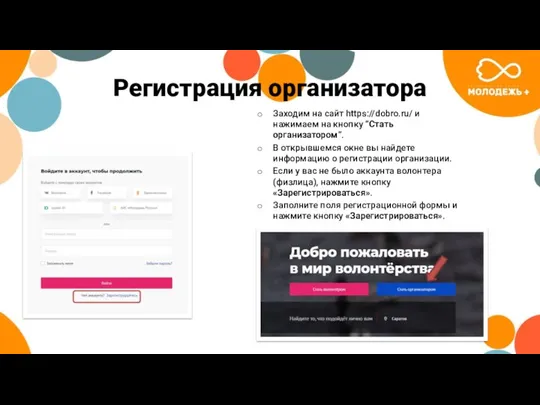
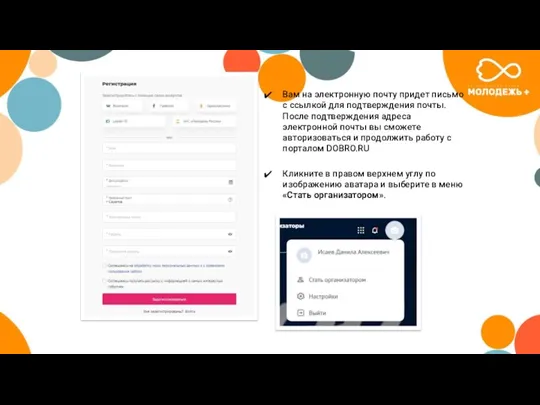
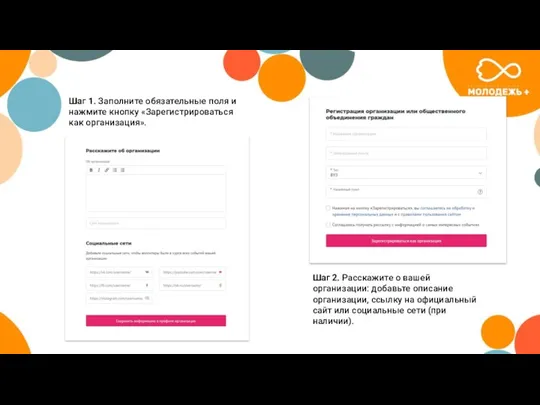
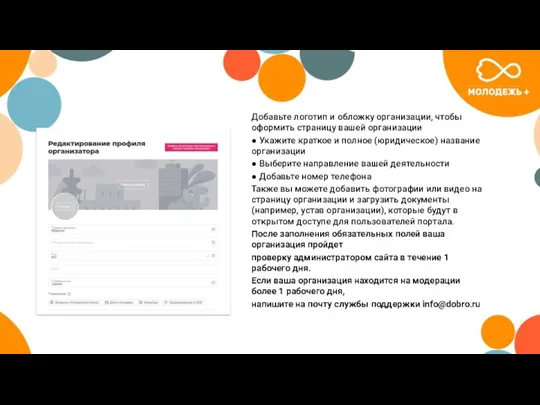

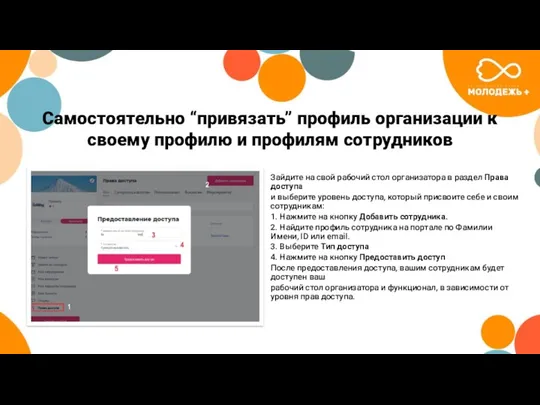

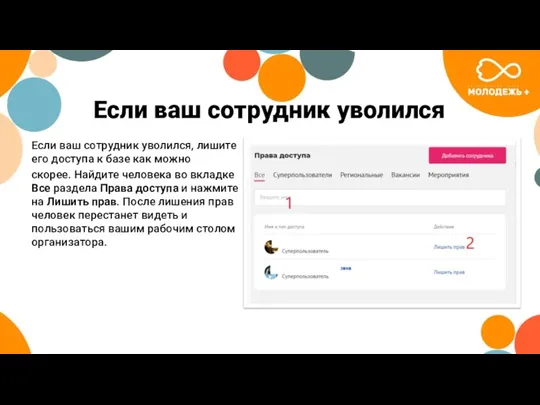
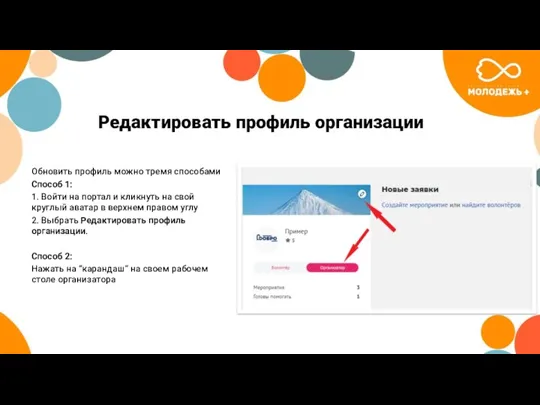
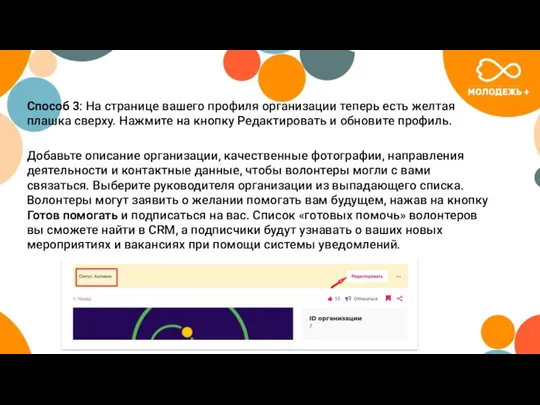
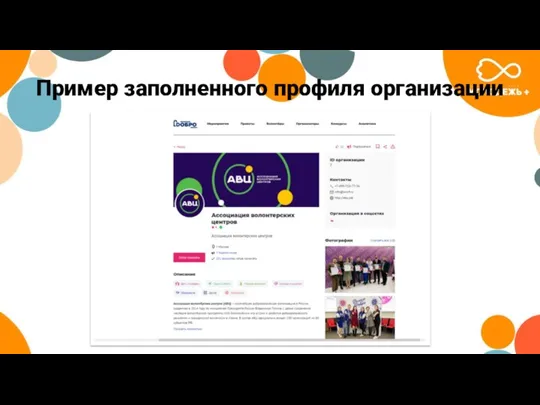
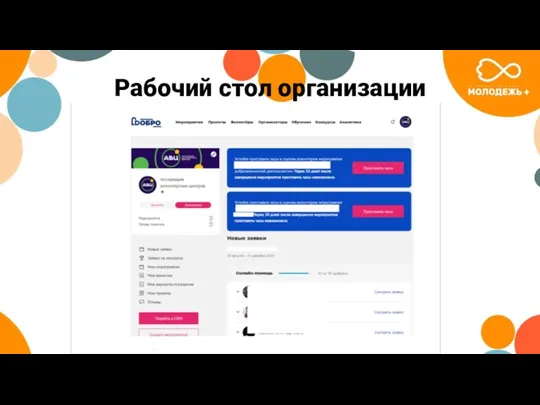


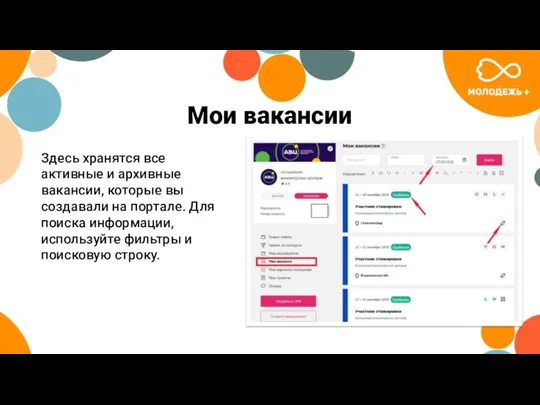
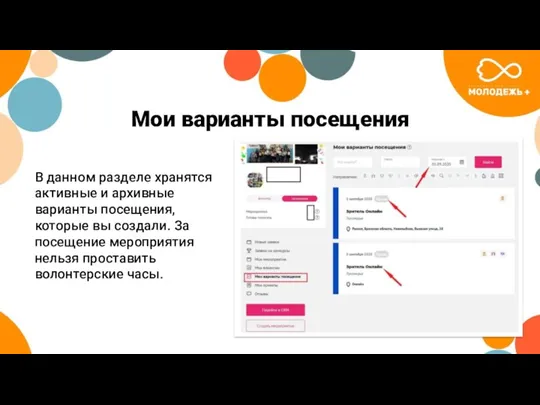


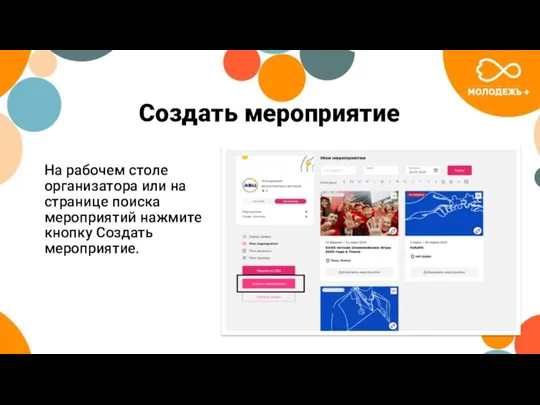

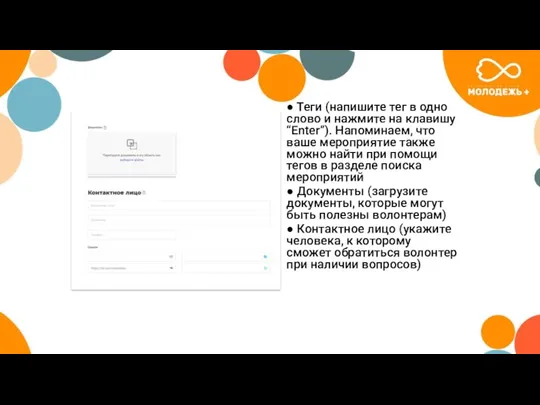
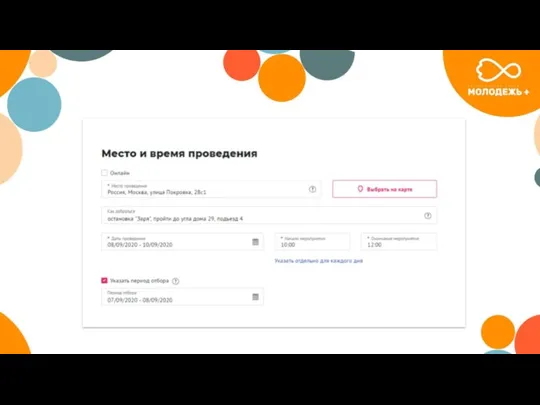
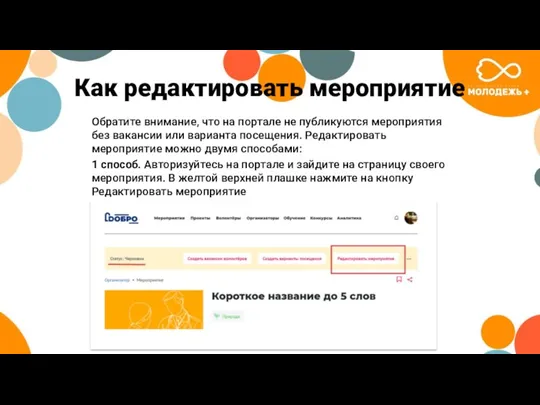
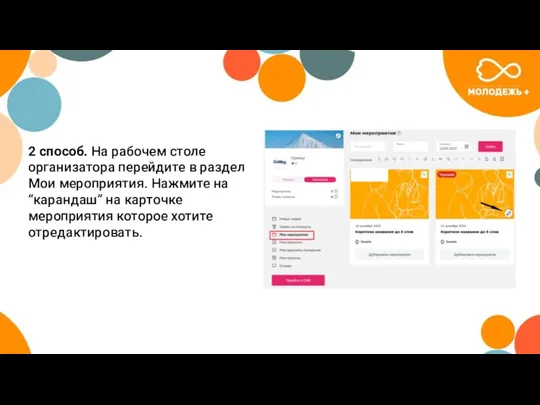
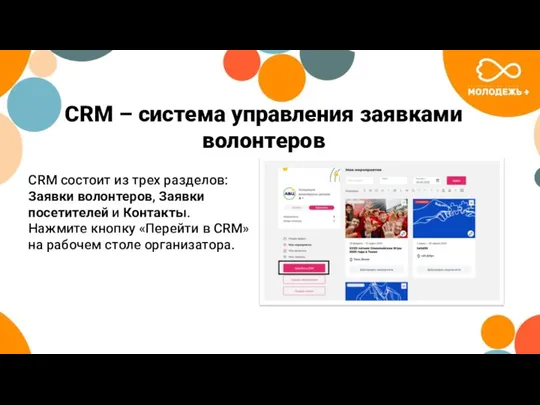

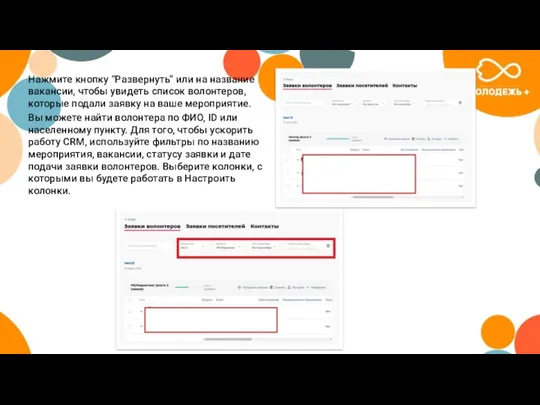
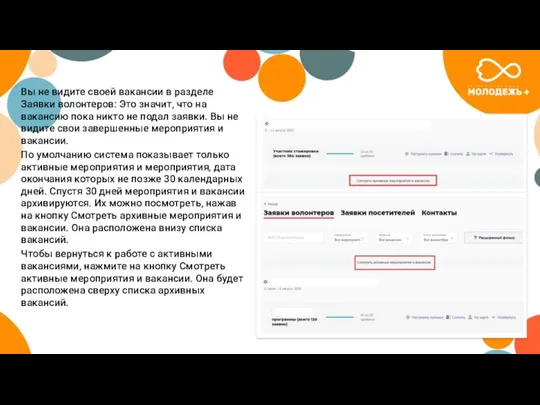
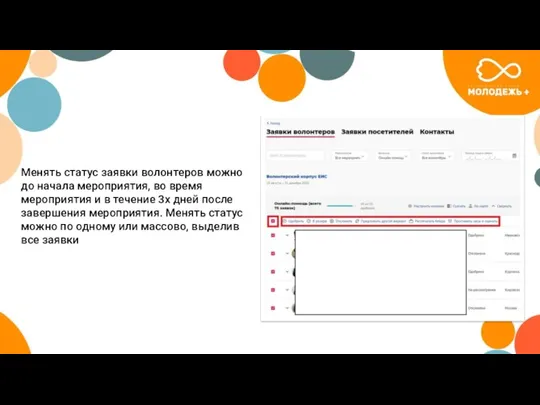
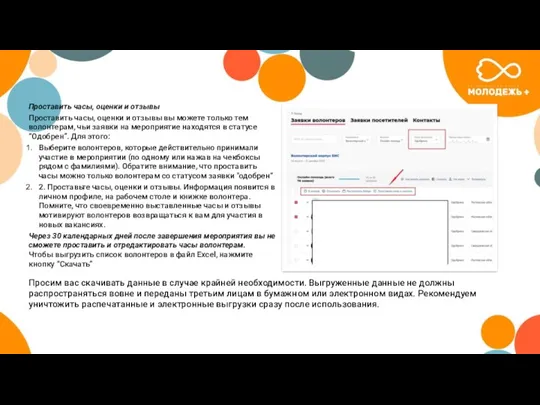
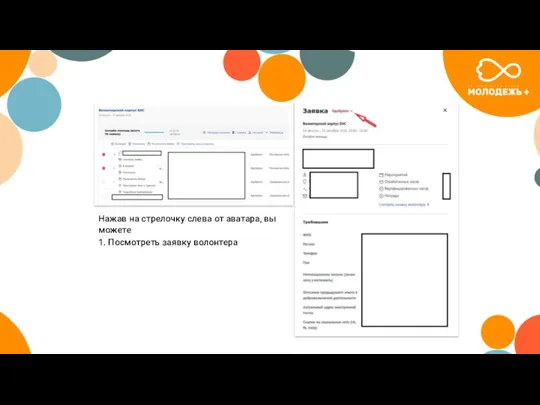
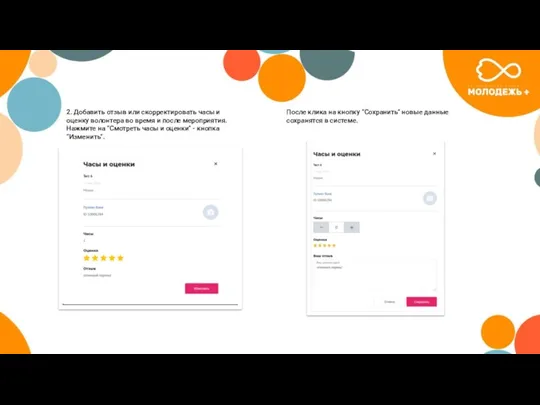
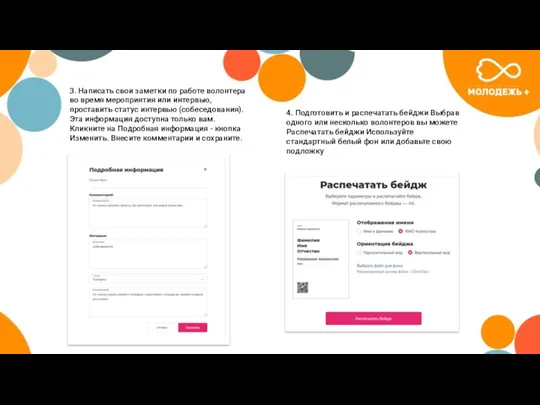
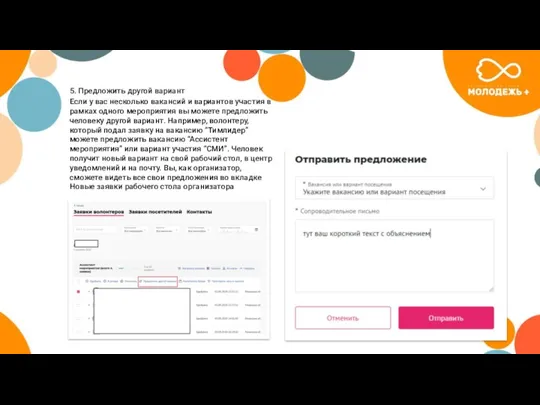
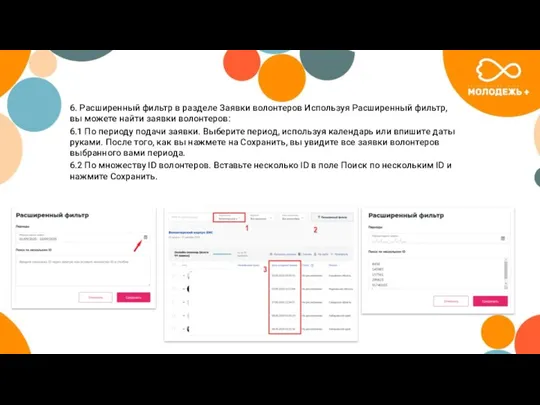


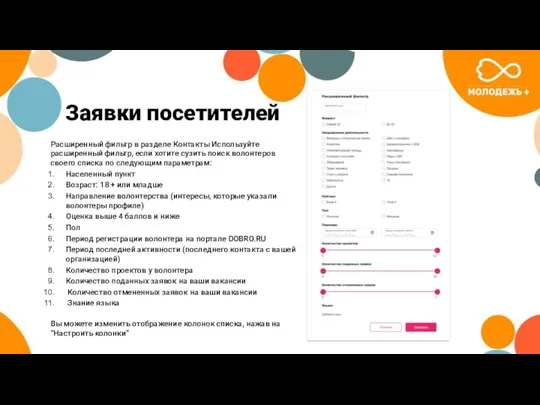
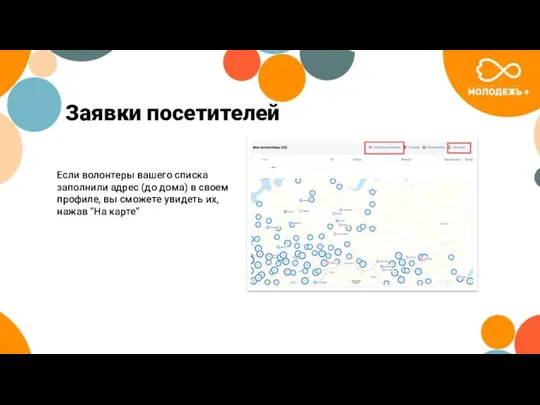

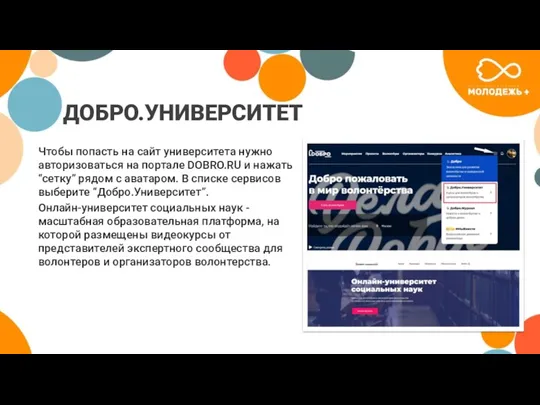

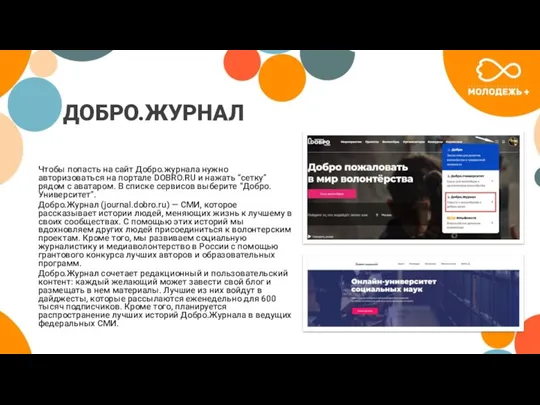






 3DMask. Разработка приложения для мобильных устройств
3DMask. Разработка приложения для мобильных устройств Қазақстан республикасындағы Электронды үкіметтің. Қалыптасуы
Қазақстан республикасындағы Электронды үкіметтің. Қалыптасуы Понятие информации. Общая характеристика процессов сбора, передачи, обработки и накопления информации
Понятие информации. Общая характеристика процессов сбора, передачи, обработки и накопления информации Основные принципы и этапы разработки концепции авторской телепередачи
Основные принципы и этапы разработки концепции авторской телепередачи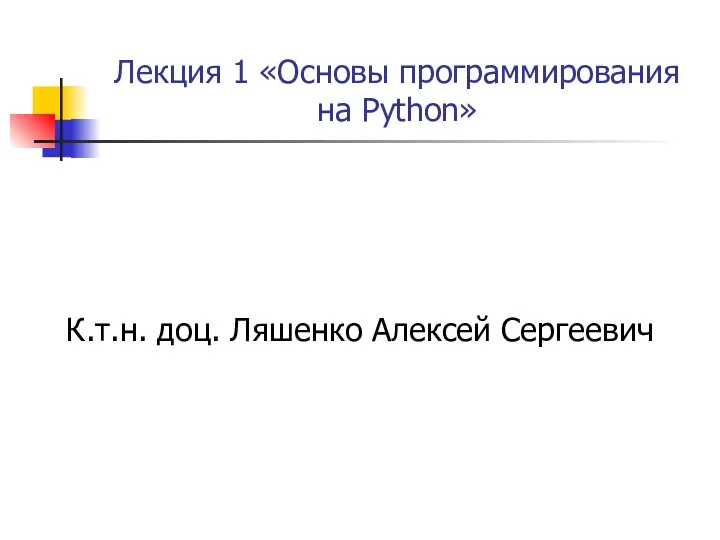 Основы программирования на Python. Лекция 1
Основы программирования на Python. Лекция 1 Задание для 5 классов на 9 сентября Диск
Задание для 5 классов на 9 сентября Диск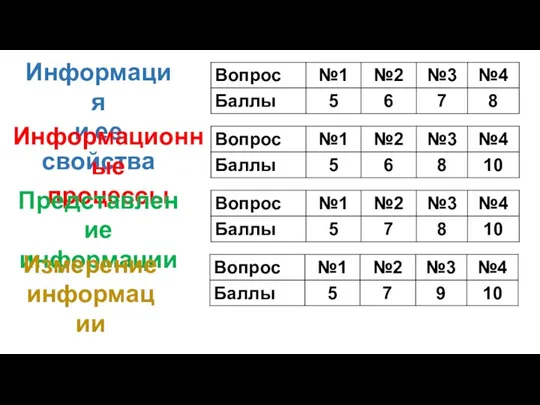 Информация и информационные процессы
Информация и информационные процессы Сюда приходят дети – узнать про всё на свете. Централизованная библиотечная система для детей города Донецка
Сюда приходят дети – узнать про всё на свете. Централизованная библиотечная система для детей города Донецка С помощью чего и как искать информацию?
С помощью чего и как искать информацию? Основи програмної інженерії (лекція 1)
Основи програмної інженерії (лекція 1) Проект Школьное телевидение
Проект Школьное телевидение Кашықтықтан оқыту сабагының мазмұны және
Кашықтықтан оқыту сабагының мазмұны және Безопасный интернет. Занятие 3
Безопасный интернет. Занятие 3 Персональный компьютер как система
Персональный компьютер как система Технология выбора и обоснование среды передачи данных
Технология выбора и обоснование среды передачи данных Презентация по теме База данных
Презентация по теме База данных Виды языков программирования
Виды языков программирования Презентация по информатике Основы логики и логические основы компьютера.
Презентация по информатике Основы логики и логические основы компьютера. Базы знаний и экспертные системы
Базы знаний и экспертные системы Информатика. Основные понятия информатики (часть 1)
Информатика. Основные понятия информатики (часть 1) Разработка мер по защите информации в АИС Сетевой край. Образование
Разработка мер по защите информации в АИС Сетевой край. Образование Кто хочет стать отличником. Викторина по информатике
Кто хочет стать отличником. Викторина по информатике Основные компоненты компьютера и их функции
Основные компоненты компьютера и их функции 3D принтеры
3D принтеры Digital Signal Processing
Digital Signal Processing Microsoft Excel. Использование встроенных функций. Формулы, их копирование, расчеты
Microsoft Excel. Использование встроенных функций. Формулы, их копирование, расчеты Фриланс как стиль жизни
Фриланс как стиль жизни Сборка компьютера. Глава 3
Сборка компьютера. Глава 3